Содержание
iPad не заряжается | Apple4you
Что делать, если не заряжается айпад? В наше время планшеты прочно вошли в повседневную жизнь многих людей. На рынке существует множество моделей от различных производителей, но особой популярностью пользуются устройства от компании Apple.
Тем не менее пользователи планшетов часто обращаются в сервис-центры с жалобами на различные неисправности, и владельцы айпадов не являются исключением. Неполадки с зарядкой планшетных устройств являются довольно частой проблемой, с которой приходится иметь дело сервис-центрам. Для того, чтобы провести надежный ремонт планшета нужно узнать причину возникновения поломки.
Почему айпад перестал заряжаться
Причин, по которым iPad перестал заряжаться может быть несколько. Некоторые из них можно исправить самостоятельно, другие требуют обращения в сервис-центр.
Айпад не заряжается и не включается
Если iPad не включается и не заряжается, стоит проверить аккумулятор и контроллер питания. Последний отвечает за процесс зарядки и за потребление энергии.
Последний отвечает за процесс зарядки и за потребление энергии.
iPad медленно заряжается
Если iPad долго заряжается – возможно, вы пытаетесь зарядить его от низкоскоростного порта USB на компьютере или используете не оригинальное зарядное устройство, а зарядник стороннего производителя. Кстати, зарядные устройства известных марок, таких как Belkin, Philips или Defender всегда работают отлично. Проблемы обычно возникают при использовании дешевых адаптеров от неизвестных компаний. Причем, iOS не всегда будет выдавать предупреждение об использовании несертифицированного зарядного устройства, чаще всего айпад заряжается, но слишком долго или через раз.
Возможные причины
Поврежден разъем зарядки или нижний шлейф
Помимо разъема зарядки на нижнем шлейфе также расположены динамик и микрофон. Если помимо проблем с зарядкой, у айпада возникают проблемы со звуком, запишитесь на диагностику в сервисный центр. Поврежден может быть и сам разъем зарядки, но такое встречается реже. Для 30-pin это могут быть сколы на зубчиках, удерживающих головку кабеля. Для Lightning актуальна другая проблема — грязь на контактах, которая легко чистится ватной палочкой.
Для 30-pin это могут быть сколы на зубчиках, удерживающих головку кабеля. Для Lightning актуальна другая проблема — грязь на контактах, которая легко чистится ватной палочкой.
Повреждено зарядное устройство
Проверьте кабель на наличие разрывов или повреждений, особенно в местах соединений с коннекторами. Поврежденный кабель практически нет смысла обматывать изолентой, это поможет лишь на короткое время.
Неисправность материнской платы
Возможно, айпад не заряжается из-за попадания влаги на материнскую плату. Вода может попасть внутрь не только после того, как на айпад пролили воду. Бывали случаи, когда из-за резкого перепада температуры внутри образовывался конденсат, а черз неделю на плате появлялась коррозия. Подобные проблемы лучше не пытаться исправить самостоятельно, а обратиться к специалистам сервисного центра.
Неполадки программного обеспечения
Проблема решается восстановлением iOS при помощи iTunes. Вы можете установить ОС «с нуля» или восстановить iPad из резервной копии. Если такие манипуляции выглядят для вас слишком сложными, приносите айпад в сервис.
Если такие манипуляции выглядят для вас слишком сложными, приносите айпад в сервис.
Ремонт iPad в Потирон
Если вы обнаружили проблему с зарядкой вашего iPad – обращайтесь за помощью в Потирон! Мы проведем бесплатную диагностику, после которой можно точно сказать точно почему не заряжается. Вы можете быть уверены, что после ремонта ваш айпад будет работать так же хорошо, как прежде. Позвоните нам по телефону или оставьте заявку на сайте – мы будем рады оказать вам помощь!
На iPad красная батарея и не заряжается
После вспышки Covid-19 правительство настаивает на том, чтобы люди оставались дома. Чтобы инфекция не распространялась дальше, большинство сотрудников работают из своего рабочего места. А компании регулируют их работу удаленно.
Но что, если ваше устройство внезапно перестает работать или на iPad красная батарея и не заряжается во время пандемии? Поскольку вы не можете выйти на улицу, важно знать, как эффективно справиться с ситуацией. Проще говоря, здесь мы собрали четыре практических метода решения проблемы, не выходя из зоны комфорта.
На iPad красная батарея и не заряжается
Часть 1. Что означает символ батареи с красной линией на моем iPad?
Если символ батареи на iPad показывает красную линию, это просто означает. Что ваше устройство недостаточно заряжено для перезагрузки. В этом случае вы можете использовать оригинальное зарядное устройство Apple. И подключить его к источнику электричества для зарядки iPad. Вы сможете загрузиться, как только ваше устройство будет полностью заряжено.
Однако, если вы заметили, что красная линия на символе батареи трижды мигает перед выключением. Это означает, что ваше устройство не получает достаточно энергии для зарядки. Обычно это происходит, когда вы используете дублирующиеся зарядные устройства Apple для зарядки своего iPad. В этом случае попробуйте использовать оригинальное зарядное устройство, и проблема будет решена в кратчайшие сроки.
Часть 2. Общие способы ремонта iPad, показывающего батарею с красной линией
2.1 Зарядка iPad
В большинстве случаев iPad показывает батарею красной линией, только если устройство недостаточно заряжено. Чтобы решить эту проблему, вы можете просто зарядить свой iPad и решить проблему. Выполните следующие шаги, чтобы работа была выполнена правильно.
Чтобы решить эту проблему, вы можете просто зарядить свой iPad и решить проблему. Выполните следующие шаги, чтобы работа была выполнена правильно.
- Используйте только оригинальное зарядное устройство Apple.
- Подключите iPad к зарядному устройству с USB-шнуром и подключите его к розетке или к USB-порту компьютера. Подождите не менее часа, чтобы зарядился достаточно.
- Как только ваш iPad полностью зарядится, попробуйте перезагрузить его, чтобы проверить, правильно ли он работает.
2.2 Если на iPad красная батарея, то принудительно перезагрузите iPad
Если на вашем iPad батарея отображается красной линией, но не заряжается, то примените принудительный перезапуск. Поскольку это может помочь решить распространенные проблемы с iPad. Есть разные способы принудительной перезагрузки iPad, в зависимости от модели.
- Если на вашем устройстве есть кнопка «Домой», нажмите одновременно кнопки питания и «Домой». В течение нескольких секунд, пока устройство не выключится и не перезапустится.
 Вы можете отпустить кнопки, когда на вашем iPad появится логотип Apple.
Вы можете отпустить кнопки, когда на вашем iPad появится логотип Apple. - Если на вашем iPad нет кнопки «Домой», нажмите и отпустите кнопку «Увеличение громкости». А затем нажмите и отпустите кнопку «Уменьшение громкости». Теперь нажмите кнопку питания перед перезагрузкой устройства.
После перезагрузки iPad вам необходимо подтвердить, заряжается ли аккумулятор. Или он все еще показывает красную линию, но не заряжается. Если проблема не решена, это означает, что ваше устройство столкнулось с серьезными проблемами. И пришло время проверить другие эффективные решения.
2.3 Исправьте свой iPad в режиме восстановления через iTunes
Тем не менее, сталкиваетесь с проблемами и ищете выход? Попробуйте исправить свой iPad в режиме восстановления через iTunes и устранить ошибку. Имейте в виду, что этот метод может привести к потере данных. Однако вы можете восстановить его из предыдущих резервных копий. Следуйте инструкциям, указанным ниже, и легко выполните процесс.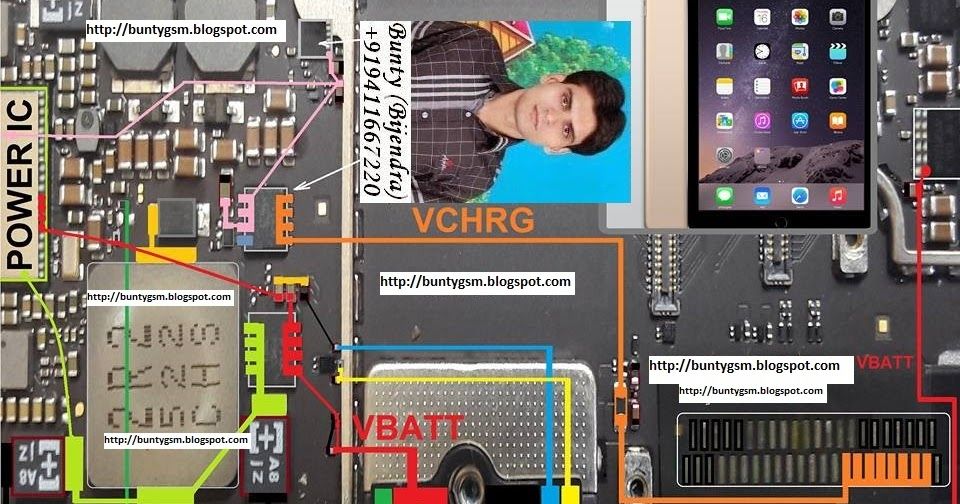
- Прежде чем приступить к решению, убедитесь, что у вас установлена последняя версия iTunes.
- Теперь подключите устройство к компьютеру с помощью оригинального USB-кабеля, который идет в комплекте.
- Запустите iTunes. Нажмите и удерживайте кнопку «Домой» и «Сверху». Если ваш iPad поставляется с идентификатором лица, нажмите и удерживайте кнопки «Питание» и «Уменьшение громкости». Пока на экране не появится ползунок выключения. Сдвиньте, чтобы выключить iPad, и снова удерживайте кнопку «Питание». Пока не увидите экран восстановления.
- В меню iTunes выберите «Обновить» или «Восстановить».
- Если вашему устройству требуется более 15 минут для этого процесса. Повторите шаги, упомянутые выше, но выберите только опцию «Восстановить» на последнем шаге и проверьте. Устранена ли на iPad красная батарея, или ваш iPad по-прежнему показывает батарею красной линией, но не заряжается.
Часть 3. Эксклюзивный способ починки iPad, где на iPad красная батарея
Если перечисленные выше методы вам не помогают, то не ищите ничего.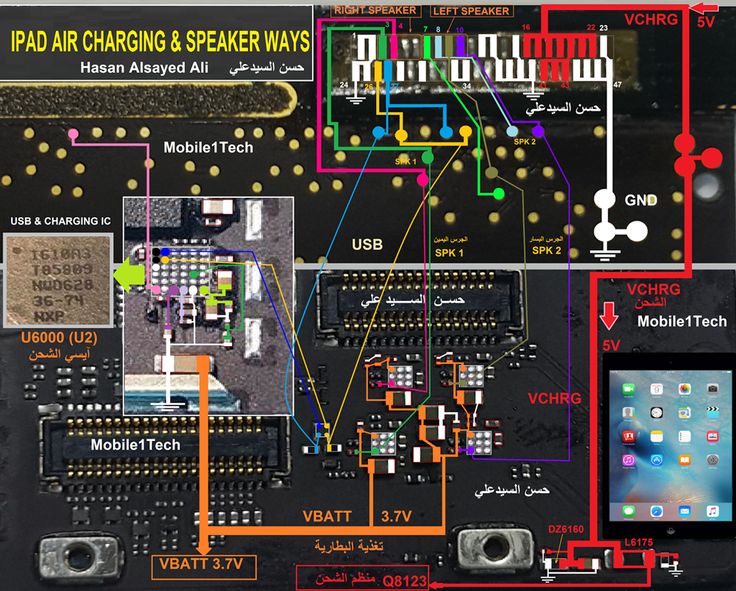 Кроме FoneGeek iOS System Recovery . Этот профессиональный инструмент для восстановления iOS представляет собой универсальное решение. Для всех ваших устройств iPad и устраняет проблемы без потери данных . Кроме того, он надежен, прост в использовании и дает быстрые результаты.
Кроме FoneGeek iOS System Recovery . Этот профессиональный инструмент для восстановления iOS представляет собой универсальное решение. Для всех ваших устройств iPad и устраняет проблемы без потери данных . Кроме того, он надежен, прост в использовании и дает быстрые результаты.
- Он эффективно решает проблему «На iPad красная батарея» без потери информации или данных.
- Этот инструмент покрывает все проблемы iOS и устраняет их со 100% -ным успехом. Тем самым избавляя от необходимости нанимать технического эксперта.
- Он поддерживает все устройства и системы. Включая iPad Pro и iPhone 2 с iPadOS / iOS 15 beta 3/2/1.
Вот пошаговое руководство по использованию FoneGeek iOS System Recovery.
- Запустите на своем компьютере инструмент FoneGeek iOS System Recovery. Теперь выберите «Стандартный режим» и подключите устройство через USB-кабель.
- После этого вам необходимо загрузить «Прошивку», чтобы исправить ваш iPad.
 Эта программа идентифицирует ваше устройство и предлагает соответствующую прошивку.
Эта программа идентифицирует ваше устройство и предлагает соответствующую прошивку. - По завершении нажмите кнопку «Пуск». Исправление ошибки не займет много времени, и ваше устройство заработает в кратчайшие сроки.
Часть 4. Заключительное руководство — обратитесь в центр поддержки Apple
Если по-прежнему на вашем iPad отображается тесто с красной линией, но он не заряжается. Возможно, ошибка возникает из-за проблем с оборудованием. Поэтому рекомендуется как можно раньше связаться с центром поддержки Apple, чтобы избавиться от проблемы.
Заключение
Это все об эффективных методах исправления ошибки « На iPad красная батарея обозначенная линией ». Внимательно просмотрите все решения и выберите то, которое кажется более практичным и простым. Все эти методы проверены и протестированы. Поэтому вы можете выбрать любой из них при решении проблемы с iPad. Однако, если вы ищете способ исправить ошибку в кратчайшие сроки. Или в кратчайшие сроки, загрузите инструмент FoneGeek iOS System Recovery.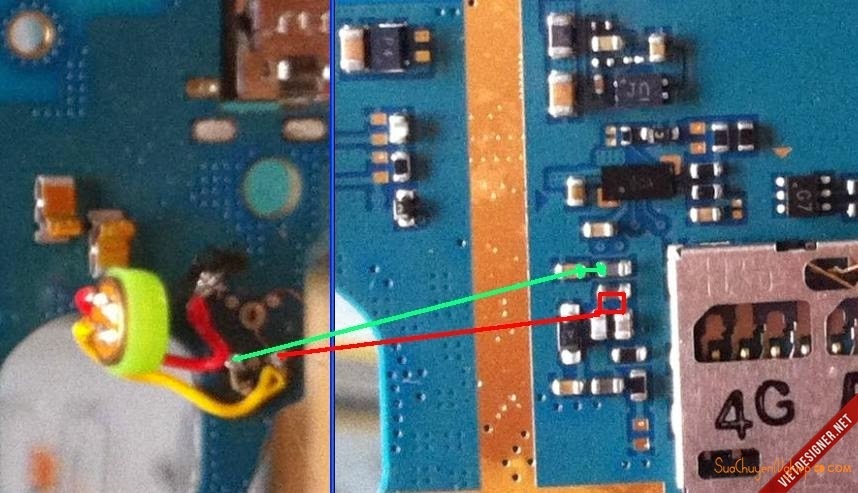 И исправьте все проблемы, связанные с iPad, без потери данных.
И исправьте все проблемы, связанные с iPad, без потери данных.
По теме:
Опубликовано: 18.05.2022
Батарея Xiaomi Mi 11 Lite: описание основных характеристик автономности модели. Результаты тестирования продолжительности работы заряда в режиме чтения, просмотра видео и игры. Батарея Xiaomi Mi 11 Lite Mi 11 Lite является не подвидом Mi 11, а отдельным гаджетом, внешне похожим на флагманский аппарат. Он считается тонким, легким смартфоном со средним уровнем, построенным на обновленном чипсете …
Батарея Xiaomi Mi 11 Lite — Обзор смартфона Читать далее »
Опубликовано: 16.05.2022
Батарея Xiaomi Poco X4 Pro 5G: технические характеристики телефона, отвечающие за автономность. Результаты тестирования литий-ионной батареи телефона по бенчмарку и версии пользователей. Батарея Xiaomi Poco X4 Pro 5G Poco является дочерней компанией Xiaomi. Сегодня она создает конкурентоспособные модели по цене и качеству. Обновленный аппарат Xiaomi Poco X4 Pro 5G стремительно набирает популярность у пользователей. Это …
Это …
Батарея Xiaomi Poco X4 Pro 5G — Обзор смартфона Читать далее »
Опубликовано: 10.05.2022
Батарея Xiaomi Redmi Note 10S: детальная информация о технических параметрах аккумулятора гаджета и времени его автономной работы. Результаты тестирования батареи. Батарея Xiaomi Redmi Note 10S Xiaomi Redmi Note 10S объединяет в себе ряд оптимальных характеристик и недорогую стоимость. Мобильник оборудован емкой аккумуляторной системой для применения в течение нескольких лет. И большим дисплеем, дающим лучший показатель …
Батарея Xiaomi Redmi Note 10S — Обзор смартфона Читать далее »
Опубликовано: 30.04.2022
Батарея в Xiaomi 11T Pro: энергоемкое строение, ключевые особенности аккумулятора системы, тестирование времени автономной работы. Основные преимущества аккумулятора китайского бренда в 2022 году. Батарея в Xiaomi 11T Pro Xiaomi 11T Pro является доступным, универсальным флагманом, имеющим быстрый процессор и модернизированный экран. За счет поддержки быстрой зарядки, телефон удовлетворяет требовательных смартфонных покупателей. Конструктивные особенности Телефонная батарея …
Конструктивные особенности Телефонная батарея …
Батарея в Xiaomi 11T Pro — Обзор телефона Читать далее »
Опубликовано: 30.03.2022
Нужно ли разряжать новый телефон Xiaomi до 100%. Как поддерживать уровень заряда от 30 до 90% для оптимальной работоспособности гаджета. Как продлить срок эксплуатации, не оставляя гаджет на всю ночь на подзарядке. Комментарии: Зачем требуется разряжать новый телефон Xiaomi (Redmi) В сети есть мнение, что любой новый телефон нужно полностью разрядить. Прежде чем в первый …
Зачем требуется разряжать новый телефон Xiaomi (Redmi) — Решения Читать далее »
Опубликовано: 02.02.2022
Все причины, почему Xiaomi Power Bank не заряжается. Возможные проблемы с портативным источником питания и способы устранения проблем. Признаки проявления различных проблем. Xiaomi Power Bank не заряжается: основные причины и способы устранения проблем Производитель Сяоми предлагает потребителям большой перечень устройств, и все они нуждаются в питании. Носимым гаджетам требуется автономный источник тока, но встроенного аккумулятора …
Носимым гаджетам требуется автономный источник тока, но встроенного аккумулятора …
Если Xiaomi Power Bank не заряжается — Посмотрите наши решения Читать далее »
Опубликовано: 19.10.2021
Если у Вас быстро садится батарея Meizu, автономность сильно отличается от момента покупки, то воспользуйтесь нашими решениями Существует несколько распространенных причин, по которым может быть вызвана проблема разряда батареи. Быстро садится батарея Meizu Решения, чтобы исправить Meizu m3 note — Проблема быстрой разрядки аккумулятора? Вот несколько общих способов исправить проблему Meizu m3 note быстрая разрядка батареи. …
Быстро садится батарея Meizu — Решение проблемы разряда Meizu Читать далее »
Опубликовано: 27.09.2021
Когда смартфон, такой как Samsung Galaxy A50 , не заряжается, возможно, проблему легко решить. Если, конечно, телефон не имеет физических повреждений или повреждений, вызванных жидкостью. Я также сталкивался с подобными проблемами в прошлом, вызванными проблемами с прошивкой. Другими словами, сложно определить, в чем проблема на самом деле, без выполнения процедуры устранения неполадок. Итак, в этом посте я расскажу вам, …
Другими словами, сложно определить, в чем проблема на самом деле, без выполнения процедуры устранения неполадок. Итак, в этом посте я расскажу вам, …
Samsung Galaxy A50 не заряжается? Вот решение Читать далее »
Опубликовано: 22.08.2021
Ваш iPhone 11 не включается, внезапно появляется черный экран или не заряжается. Найдите идеальное решение для вашего случая. Вот пять решений, которые Apple рекомендует и которые работают с нашими специалистами по iPhone в нашей команде. В первом случае люди сталкиваются с проблемами после того, как им не пользовались в течение нескольких недель и не заряжали …
Apple iPhone 11 не включается — не реагирует и у него черный экран Читать далее »
Опубликовано: 03.10.2020
Если вы заметили, что батарея долго заряжается на Xiaomi redmi note 9, то это не всегда ремонт. Основные проблемы возникающие при долгой зарядки телефона: Если ваш телефон начал долго заряжаться, то беспокоиться не нужно. Так как большинство неисправностей можно легко исправить. В данной статье мы разберем основные причины, почему Xiaomi redmi note 9 начал дольше …
В данной статье мы разберем основные причины, почему Xiaomi redmi note 9 начал дольше …
Батарея долго заряжается на Xiaomi redmi note 9 | Причины Читать далее »
Опубликовано: 27.09.2020
Если Xiaomi медленно заряжается или не заряжается полностью. В наиболее тяжелых ситуациях он вообще не способен пополнить емкость батареи. Естественно, что не обращать внимание на это – невозможно. Ведь это исключает возможность полноценно использовать возможности и функции телефона.
ПОСЛЕДНИЕ ЗАПИСИ В РУБРИКЕ
Post Views: 5 426
Почему iPad не заряжается и как решить эту проблему
Категория:
Проблемы с iPad
8 февраля 2023 г.
4 минуты чтения
Должно быть, вы пытаетесь зарядить iPad, но экран остается пустым, без символа зарядки. Эта ситуация может быть довольно раздражающей, так как вы можете выполнять какую-то задачу на своем iPad, и вскоре он может полностью разрядиться.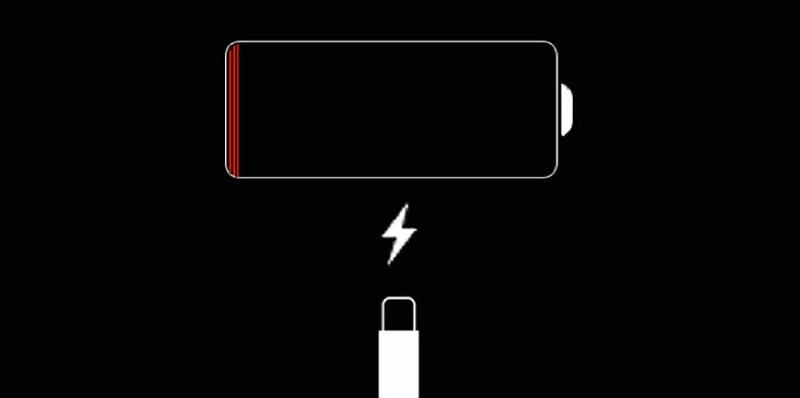
Преодолеть эту неловкую ситуацию можно разными способами, и данная статья расскажет читателям именно об этом. Также важно знать, почему такая проблема может возникать всякий раз, когда вы пытаетесь зарядить iPad. Вы можете использовать методы, описанные ниже в этом руководстве, чтобы решить проблему с iPad , который не заряжает , и снова начать использовать iPad в обычном режиме, не беспокоясь о его полной разрядке.
- Часть 1. Возможные причины, по которым iPad не заряжается
- Часть 2. Быстрые способы устранения проблемы с зарядкой iPad
Часть 1: Возможные причины, по которым iPad не заряжается
Всякий раз, когда вы сталкиваетесь с проблемой, что батарея iPad не изнашивается, это может быть связано с некоторыми проблемами в вашем iPad, которые перечислены ниже.
1. Возможно, поврежден USB-кабель, который вы подключаете к адаптеру для зарядки iPad.
2. Зарядный порт на адаптере или на iPad со временем мог скопить немного пыли.
3. Возможно, вы используете для зарядки iPad не тот кабель, который не сертифицирован MFI.
4. В программном обеспечении вашего iPad могут быть технические проблемы.
5. Что-то не так с аппаратным обеспечением, например с аккумулятором или дисплеем.
В этой статье будет освещена каждая из этих возможных причин того, что ваш iPad не заряжается, и даны возможные решения для решения этой проблемы.
Часть 2: Быстрые способы исправить проблему с зарядкой iPad
Проблема «Мой iPad не заряжается» может быть легко устранена в зависимости от причины проблемы. Вы можете следовать приведенным ниже указателям, чтобы устранить каждую возможную причину, а затем найти быстрое решение.
- 1. Проверьте зарядный кабель и зарядное устройство iPad
- 2. Очистите порт зарядки
- 3. Перезагрузите iPad и повторите попытку
- 4. Выполните восстановление системы iOS/iPadOS
- 5. Восстановить iPad в режиме DFU
- 6.
 Ремонт iPad
Ремонт iPad
1. Проверьте зарядный кабель и зарядное устройство iPad
Единственный способ зарядить iPad — через зарядный кабель с помощью зарядного устройства. Поэтому сначала осмотрите зарядное устройство, а также USB-кабель, который используется для зарядки iPad, чтобы проверить наличие повреждений. После этого попробуйте использовать другое зарядное устройство и кабель для зарядки и снова попробуйте зарядить iPad.
2. Очистите порт зарядки
USB-порт для зарядки вашего iPad со временем может накапливать грязь, пыль, мусор или ворсинки. Это накопление может быть причиной плохого соединения с зарядным USB-кабелем. Попробуйте осторожно почистить этот зарядный порт мягкой ватной палочкой. Убедитесь, что вы не повредите зарядный порт навсегда.
3. Перезагрузите iPad и повторите попытку
Вы можете принудительно перезагрузить iPad и попытаться снова зарядить его. Чтобы выполнить принудительную перезагрузку на iPad, выполните следующие действия.
Шаг 1. Нажмите кнопку «Домой» и удерживайте ее.
Шаг 2. Удерживая нажатой кнопку «Домой», нажмите кнопку «Режим сна/Пробуждение» и удерживайте ее, пока не появится логотип Apple.
Ваш iPad выключится и снова включится, и после перезагрузки вы можете ожидать, что проблема с iPad, которая говорит, что не заряжается, будет исправлена.
4. Выполните восстановление системы iOS/iPadOS
Если вышеуказанные методы не решают проблему с зарядкой вашего iPad, вы можете использовать iMyFone Fixppo в стандартном режиме для устранения любых незначительных проблем, подобных упомянутой в этой статье. Это настоятельно рекомендуемый инструмент для восстановления iOS, способный эффективно устранять любые проблемы с зависанием iOS/iPadOS. Вы можете сделать это, выполнив следующие действия.
Попробуйте бесплатно
Шаг 1. Загрузите, установите и запустите программное обеспечение iMyFone Fixppo на своем компьютере и коснитесь «Стандартный режим».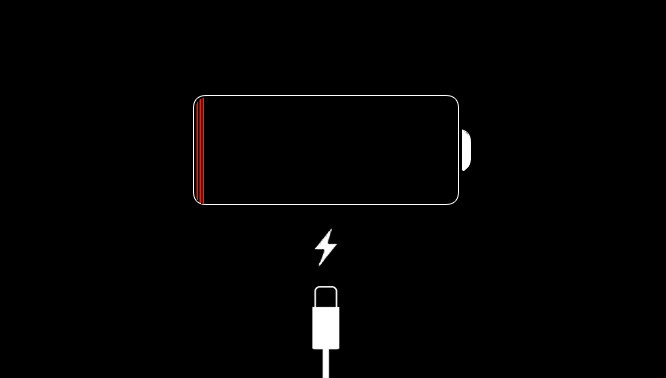
Шаг 2. Подключите iPad к компьютеру с помощью кабеля USB Lightning и нажмите «Далее».
Шаг 3. Нажмите «Загрузить», чтобы загрузить последнюю версию прошивки для вашего iPad.
Шаг 4. Нажмите «Пуск», чтобы начать ремонт вашего iPad.
После того, как программное обеспечение завершит устранение проблемы на вашем iPad, вы увидите уведомление на экране. Имейте в виду, что в этом методе нет потери данных.
Преимущества использования iMyFone Fixppo:
- Исправление проблемы с зарядкой iPad без потери данных.
- Шаги очень просты.
- Он также может исправить другие проблемы с программным обеспечением для iPad/iPhone, например, iPad не включается, логотип Apple на iPad и т. д.
Если вы заинтересованы в этом инструменте восстановления системы iOS, вы можете скачать бесплатную пробную версию ниже.
5. Восстановить iPad в режиме DFU
Вы даже можете попробовать выполнить операцию восстановления на своем iPad, переведя его в режим DFU. Единственный запасной вариант этого метода заключается в том, что он полностью стирает все данные на вашем iPad и восстанавливает исходные заводские настройки. Выполните следующие действия, чтобы восстановить iPad после перевода его в режим DFU.
Шаг 1: Запустите iTunes на своем компьютере и подключите к нему iPad с помощью USB-кабеля.
Шаг 2: Выключите iPad, а затем нажмите и удерживайте кнопку «Режим сна/Пробуждение» в течение 3 секунд.
Шаг 3: Удерживая кнопку «Режим сна/Пробуждение», нажмите кнопку «Домой».
Шаг 4: Отпустите кнопку «Режим сна/Пробуждение» через 5 секунд, но продолжайте удерживать кнопку «Домой».
Шаг 5: Если экран остается черным, ваш iPad находится в режиме DFU, если нет, повторите шаги еще раз.
Шаг 6: Как только ваш iPad перейдет в режим DFU, iTunes обнаружит его и отобразит всплывающее окно с подсказкой, нажмите «ОК».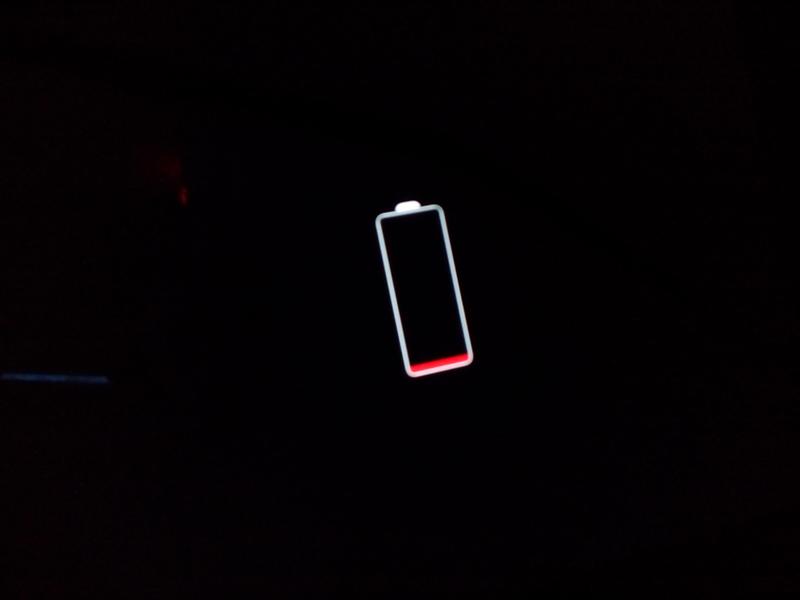
Шаг 7: Нажмите «Восстановить и обновить» при появлении запроса.
Теперь ваше устройство будет восстановлено. Попробуйте зарядить iPad сейчас.
6. Ремонт iPad
Все вышеперечисленные решения исправят проблему с зарядкой вашего iPad, если возникнут какие-либо технические проблемы с программным обеспечением iPad. Если эти методы не решают проблему с тем, что ваш iPad не заряжается, возможно, возникла аппаратная проблема, которую можно решить, обратившись в ближайший сервисный центр Apple. Они тщательно проверят ваш iPad и произведут необходимый ремонт, чтобы ваш iPad начал нормально заряжаться.
Заключение
Возможно, ваш iPad не заряжается из-за программной или аппаратной проблемы. С помощью подробных методов, упомянутых выше, вы можете легко решить эту проблему, если она связана с программной проблемой устройства. Лучший способ сделать это — использовать программное обеспечение iMyFone Fixppo, которое эффективно решит проблему с тем, что ваш iPad не заряжается. Если ни один из этих способов не работает, обратитесь в ближайший сервисный центр Apple, как указано выше.
Если ни один из этих способов не работает, обратитесь в ближайший сервисный центр Apple, как указано выше.
Попробуйте бесплатно
(Нажмите, чтобы оценить этот пост)
Общая оценка 5 (256 участников)
Оценка прошла успешно!
Вы уже оценили эту статью, пожалуйста, не повторяйте оценку!
Включите JavaScript для просмотра комментариев с помощью Disqus.
Главная > Проблемы с iPad > Почему и как решить проблему с iPad, которая не заряжается
iPad
показывает батарею с красной линией? 7 исправлений, чтобы попробовать
В: «Привет, мир! Итак, iPad mini показывает батарею с красной линией в течение некоторого времени, даже после зарядки в течение достаточно долгого времени. Я пытался выполнить принудительный перезапуск, и это ничего не дало. либо. Что бы вы порекомендовали мне делать в этой ситуации?» — Из сообщества Apple
Если ваш iPad показывает батарею с красной линией , а затем много раз мигает, есть вероятность, что батарея разряжена или даже находится в состоянии постоянного разряда батареи.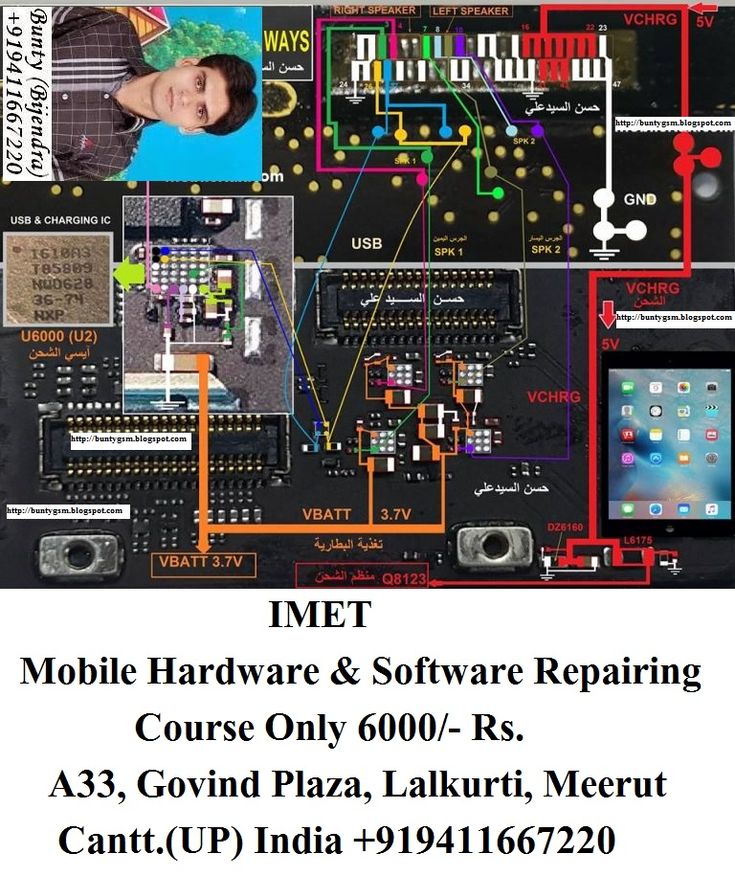 В этом случае вам ничего не остается, как как можно скорее зарядить устройство. Не знаете, в чем проблема и что делать, если ваш iPad не вносит никаких изменений и не дает ответа, как описано выше, опытный пользователь Apple? Теперь вы можете погрузиться в семь лучших решений в этой статье.
В этом случае вам ничего не остается, как как можно скорее зарядить устройство. Не знаете, в чем проблема и что делать, если ваш iPad не вносит никаких изменений и не дает ответа, как описано выше, опытный пользователь Apple? Теперь вы можете погрузиться в семь лучших решений в этой статье.
- Часть 1. Что означает батарея с красной линией на iPad?
- Часть 2. 7 способов исправить iPad, показывающий аккумулятор с красной линией
- Исправление 1. Проверьте порт зарядки
- Исправление 2. Проверьте зарядное устройство и адаптер
- Исправить 3. Зарядите свой iPad снова
- Исправить 4. Принудительно перезагрузить iPad
- Исправить 5. Исправить проблемы с программным обеспечением iPad с помощью восстановления системы iOS
- Исправление 6. Восстановите iPad с помощью iTunes в режиме восстановления
- Исправление 7. Обратитесь в центр поддержки Apple
- Часть 3.
 Окончательный вердикт
Окончательный вердикт
Часть 1. Что означает батарея с красной линией на iPad?
Красный значок аккумулятора iPad указывает на то, что он давно не заряжался. Это сообщение означает, что батарея вашего iPad разрядилась и нуждается в подзарядке. В правом верхнем углу вашего iPad вы увидите красный значок батареи, указывающий на то, что он нуждается в зарядке, но еще имеет достаточную мощность для работы. Трудно сказать, сколько энергии у него осталось. Чтобы просмотреть его в процентах, вы можете установить его в настройках самостоятельно.
Это признак того, что ваш iPad не получает достаточно энергии для зарядки, если красная линия на аккумуляторе мигает три раза, прежде чем он выключится. Эта проблема возникает при использовании неоригинального зарядного устройства Apple или некоторых ПК. Чтобы решить эту проблему, подключите оригинальное зарядное устройство к розетке.
Часть 2. Как исправить «iPad показывает аккумулятор с красной линией»
Исправление 1.
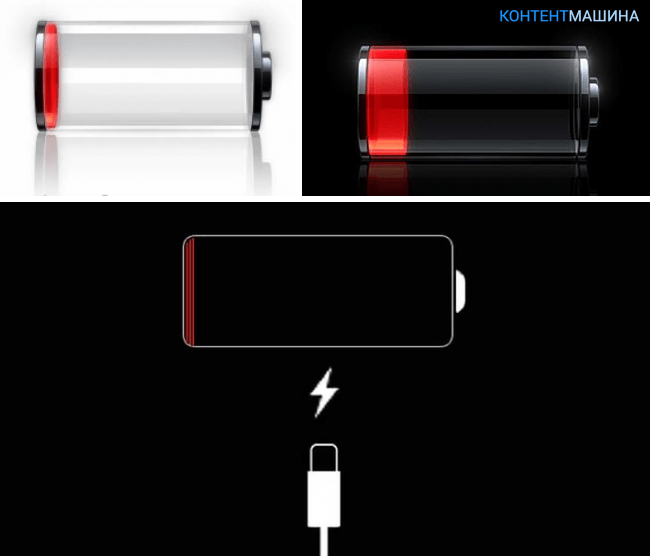 Проверьте порт зарядки
Проверьте порт зарядки
Порт зарядного устройства может засориться пылью или ватой и помешать нормальному процессу зарядки. Если вы использовали свой iPad в течение длительного времени и не чистили его должным образом, пришло время использовать мягкий предмет, например зубную щетку или кисть для рисования, чтобы удалить возможные препятствия.
Исправление 2. Проверьте зарядное устройство и адаптер
Ваш iPad показывает аккумулятор с красной линией, но не заряжается? Настоятельно рекомендуется использовать оригинальное зарядное устройство и адаптер Apple. Иногда непревзойденный не может дать силы. Поэтому не применяйте адаптер вашего iPhone к iPad. Кроме того, сторонние зарядные устройства могут быть несовместимы с вашим устройством, что приведет к проблемам с зарядкой.
Примечание. Если вам приходится работать в чрезвычайной ситуации, вы также можете попробовать зарядить iPad с помощью адаптера питания USB. Однако вы должны отметить, что этот метод может заряжать устройство только медленно, а не так быстро, как исходная скорость зарядки при использовании зарядного устройства Apple. Для этого просто подключите iPad к компьютеру с мощным USB-портом. Держите компьютер включенным все время во время процесса зарядки, а не в режиме ожидания или сна.
Для этого просто подключите iPad к компьютеру с мощным USB-портом. Держите компьютер включенным все время во время процесса зарядки, а не в режиме ожидания или сна.
Исправление 3. Зарядите iPad еще раз
В общем, батарея iPad продолжает отображаться красной линией, потому что батарея разряжена. В этом случае просто используйте оригинальное зарядное устройство Apple и USB-кабель, чтобы подключить iPad к источнику питания для его зарядки. Не забудьте использовать оригинальное зарядное устройство и подключить его к сетевой розетке, а не к компьютерному порту для зарядки iPad. В противном случае вы, вероятно, увидите, как красная линия на батарее мигает 3 раза, а затем iPad выключается при запуске зарядки. После зарядки в течение не менее 1 часа попробуйте перезагрузить iPad. В случае сбоя перезапуска воспользуйтесь следующими способами, чтобы выяснить проблему.
Исправление 4. Принудительная перезагрузка iPad
Зарядка iPad не дает результата? Таким образом, вполне возможно, что ошибки приложений или сбои программного обеспечения способствуют тому, что iPad показывает только батарею с красной линией.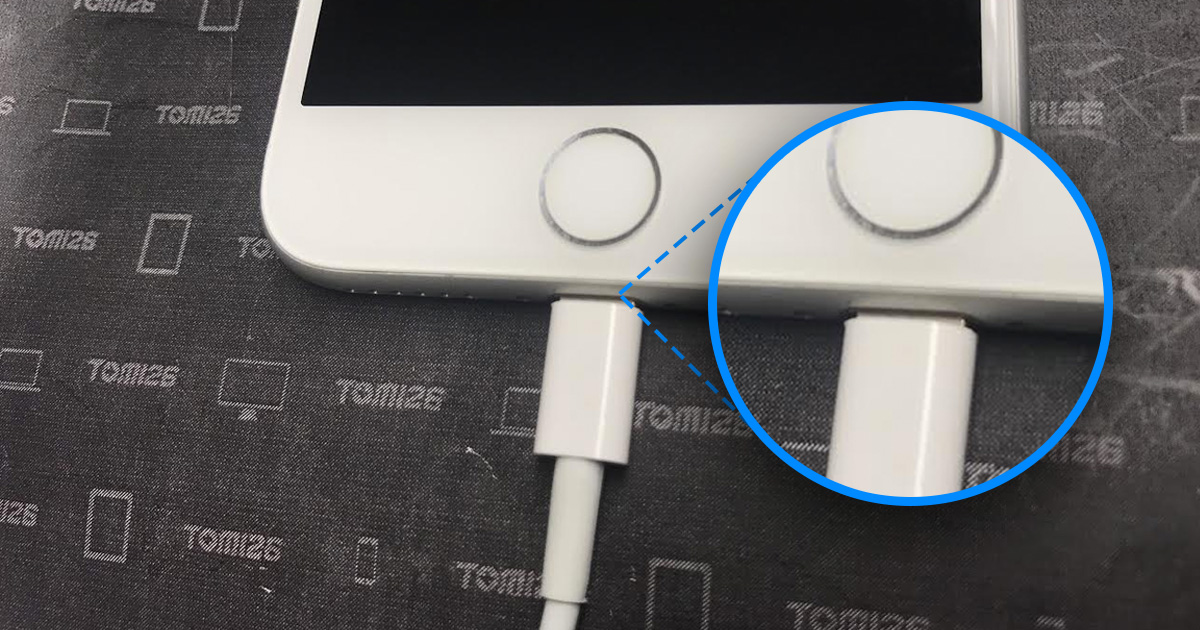 Тем не менее, самый простой способ — принудительно перезагрузить iPad. Это может привести к закрытию всех запущенных приложений, а также устранить сбои на iPad. Если все пойдет хорошо, такая банальная хитрость может вас выручить.
Тем не менее, самый простой способ — принудительно перезагрузить iPad. Это может привести к закрытию всех запущенных приложений, а также устранить сбои на iPad. Если все пойдет хорошо, такая банальная хитрость может вас выручить.
iPad с кнопкой «Домой»: Удерживайте кнопки «Домой» и «Питание» одновременно, пока на экране не появится логотип Apple.
iPad без кнопки «Домой»: Быстро нажмите и отпустите кнопку «Увеличение громкости», а затем повторите операцию с кнопкой «Уменьшение громкости». Затем нажмите и удерживайте кнопку «Питание», пока не увидите логотип Apple на экране iPad.
Исправление 5. Устранение проблем с программным обеспечением iPad с помощью функции восстановления системы iOS
[100% без потерь]
Если батарея iPad с красной линией все еще существует, попробуйте профессиональное средство восстановления системы, например Joyoshare UltFix , здесь. Это программное обеспечение является экспертом в устранении проблем с программным обеспечением на устройствах iOS, обещая решить проблемы iOS на всех уровнях сложности со 100% вероятностью успеха, например, iPad медленно заряжается, iPad отключен, подключается к iTunes, нет обслуживания, зависает на логотипе Apple.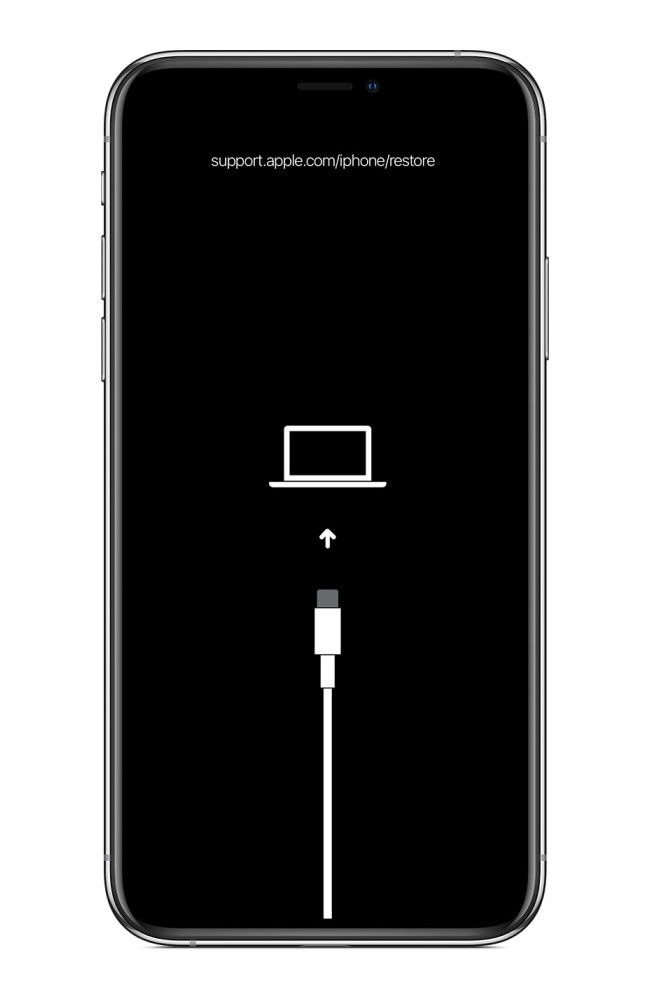 , черный экран и многое другое. Работайте с ним, вам понравится интуитивно понятный и чистый интерфейс. Даже без какой-либо технической помощи, вы в состоянии управлять им.
, черный экран и многое другое. Работайте с ним, вам понравится интуитивно понятный и чистый интерфейс. Даже без какой-либо технической помощи, вы в состоянии управлять им.
Основные возможности Joyoshare iOS System Recovery:
- Устранение более 150 видов системных проблем с легкостью
- Обещание исправить красную линию батареи iPad без повреждения данных
- Бесплатно перевести каждое поддерживаемое устройство в режим восстановления или выйти из него
- Совместим почти со всеми устройствами iOS (поддерживается iOS 16)
- Сбросьте настройки iPad и помогите ему легко обновить или откатить версию
Бесплатная пробная версия
Бесплатная пробная версия
Шаг 1: Откройте Joyoshare UltFix и подключите устройство к компьютеру с помощью оригинального USB-кабеля Apple. После того, как программа обнаружит ваш iPad, нажмите «Восстановление системы iOS» , а затем «Пуск» кнопку, чтобы перейти к следующему шагу.
Шаг 2: Здесь вы можете нажать «Стандартный ремонт» , чтобы исправить различные общие проблемы на вашем iPad без потери данных. Если устройство не обнаружено, выберите модель своего iPad, а затем загрузите его в режиме восстановления или в режиме DFU в соответствии с пошаговым руководством на экране. Когда значок стрелки в правом нижнем углу станет синим, нажмите его, чтобы продолжить.
Шаг 3: Эта программа восстановления системы iOS покажет вам всю основную информацию об iPad. Все, что вам нужно сделать, это проверить, если что-то не так. Если все правильно, нажмите «Загрузить» , чтобы загрузить и проверить последнюю версию прошивки.
Шаг 4: Последний шаг, конечно, нажать на кнопку «Восстановить» , чтобы разархивировать пакет прошивки. После завершения Joyoshare UltFix начинает устранять проблему с зарядкой вашего iPad. Весь процесс займет у вас всего несколько минут.
Попробуйте бесплатноПопробуйте бесплатно
Исправление 6. Восстановите iPad с помощью iTunes в режиме восстановления [Небезопасность данных]
Вы можете устранить неполадки аккумулятора iPad с красной линией дома, восстановив iPad с помощью iTunes. Восстановление вернет ваш iPad к заводским настройкам, что приведет к удалению всех данных на вашем iPad. В результате сделайте резервную копию iPad, прежде чем действовать.
- Шаг 1: Убедитесь, что iTunes на вашем компьютере обновлен. Начните с запуска iTunes и подключите iPad к компьютеру через порт Lightning USB.
- Шаг 2: Переведите iPad в режим восстановления:
- iPad с кнопкой «Домой»: нажмите и удерживайте кнопки «Домой» и «Верх/бок», пока не появится экран режима восстановления.
- iPad без кнопки «Домой»: нажмите и отпустите кнопку громкости, ближайшую к верхней кнопке, затем нажмите и отпустите кнопку громкости быстрее, чем верхняя кнопка.
 Затем удерживайте верхнюю кнопку, пока не появится экран режима восстановления.
Затем удерживайте верхнюю кнопку, пока не появится экран режима восстановления. - Шаг 3: Нажмите «Восстановить» во всплывающем окне, чтобы исправить проблему с батареей на iPad с красной линией.
- Шаг 4: После завершения не спешите отсоединять USB-кабель. Проверьте, возвращается ли iPad в нормальное состояние и может ли он заряжаться без проблем.
Исправление 7. Обратитесь в центр поддержки Apple по номеру
. Если все описанные выше методы были испробованы, но не помогли решить проблему с iPad, показывающую аккумулятор с красной линией, вам предлагается обратиться в онлайн-центр поддержки Apple или посетить ближайший местный магазин Apple, чтобы устранить возможную аппаратную проблему.
Часть 3. Окончательный вердикт
Если ваш iPad показывает батарею с красной линией, но не заряжается, ознакомьтесь с этим сообщением. Мы собрали для вас полезную информацию. Сначала попробуйте некоторые базовые решения и проверьте зарядный порт, адаптер и т.
 Вы можете отпустить кнопки, когда на вашем iPad появится логотип Apple.
Вы можете отпустить кнопки, когда на вашем iPad появится логотип Apple.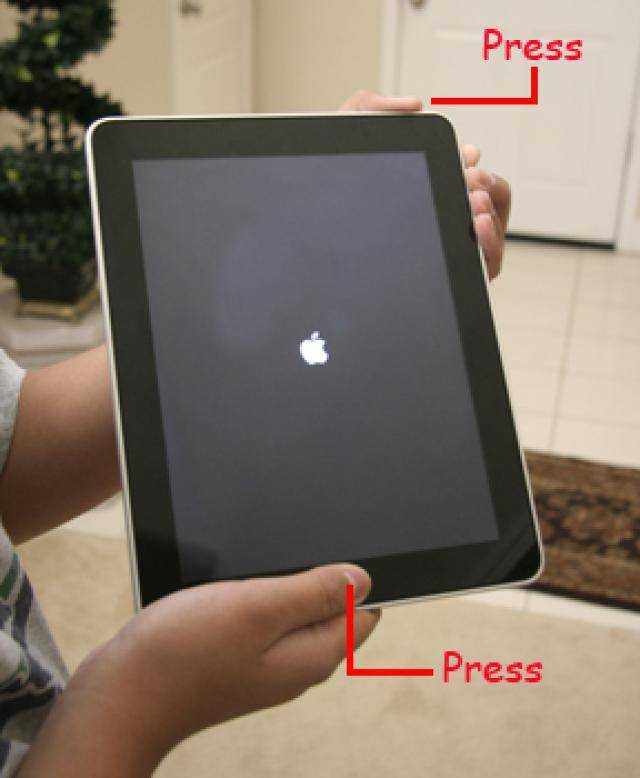 Эта программа идентифицирует ваше устройство и предлагает соответствующую прошивку.
Эта программа идентифицирует ваше устройство и предлагает соответствующую прошивку. Ремонт iPad
Ремонт iPad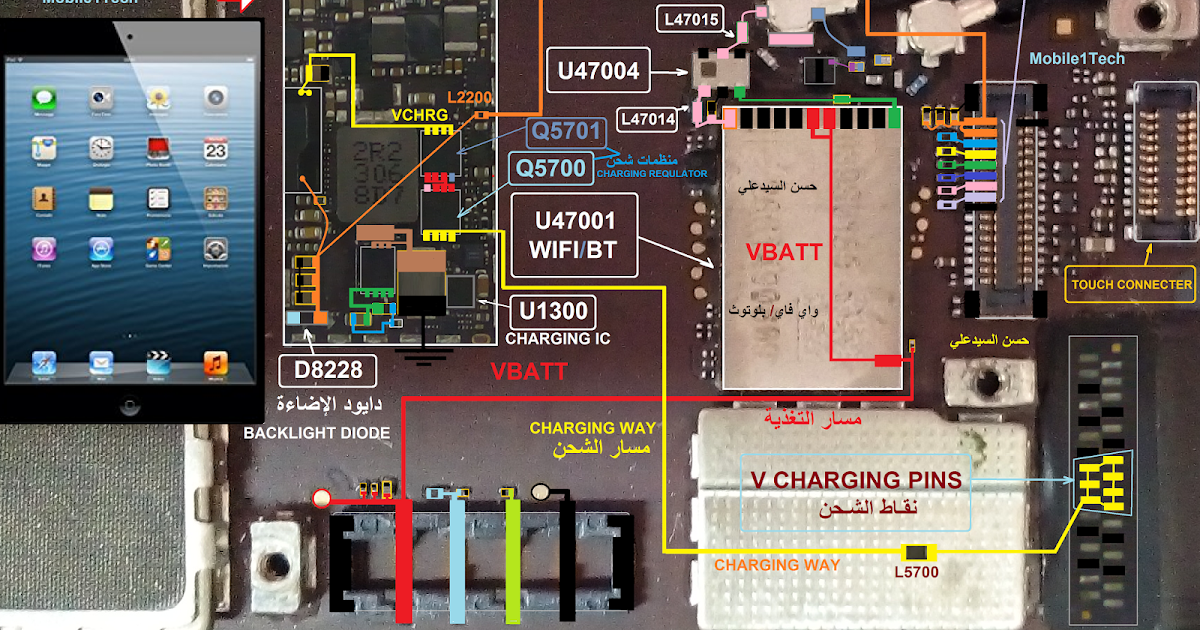 Окончательный вердикт
Окончательный вердикт 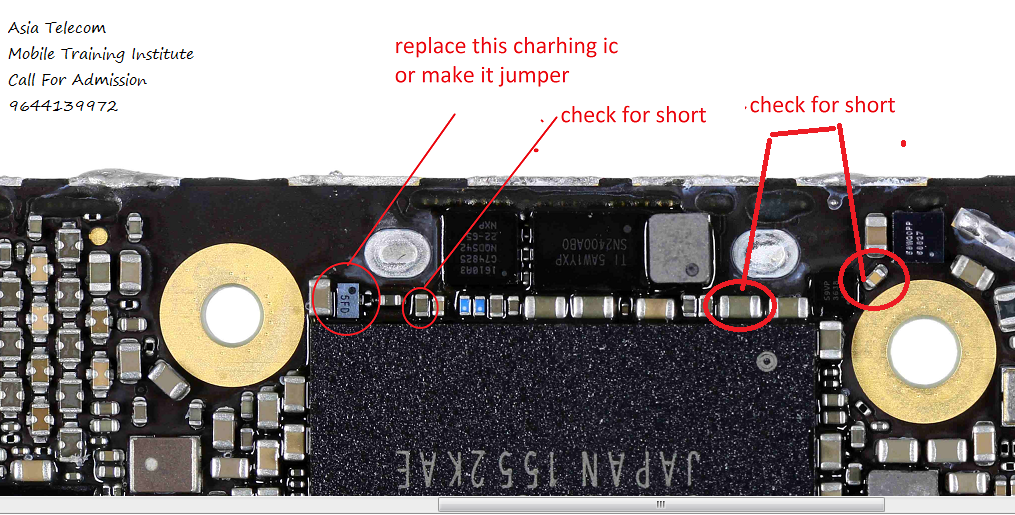 Затем удерживайте верхнюю кнопку, пока не появится экран режима восстановления.
Затем удерживайте верхнюю кнопку, пока не появится экран режима восстановления.